Restartujte službu LxssManager nebo zapněte virtualizaci hardwaru
- Služba WSL vám umožňuje načíst Linux a spustit jej přímo na vašem počítači s Windows.
- Pokud to nefunguje, narazíte na různé problémy, jako je například chyba WSL2 přestala fungovat.
- Můžete zkusit odstranit nejnovější aktualizaci systému Windows, kterou jste nainstalovali do počítače.
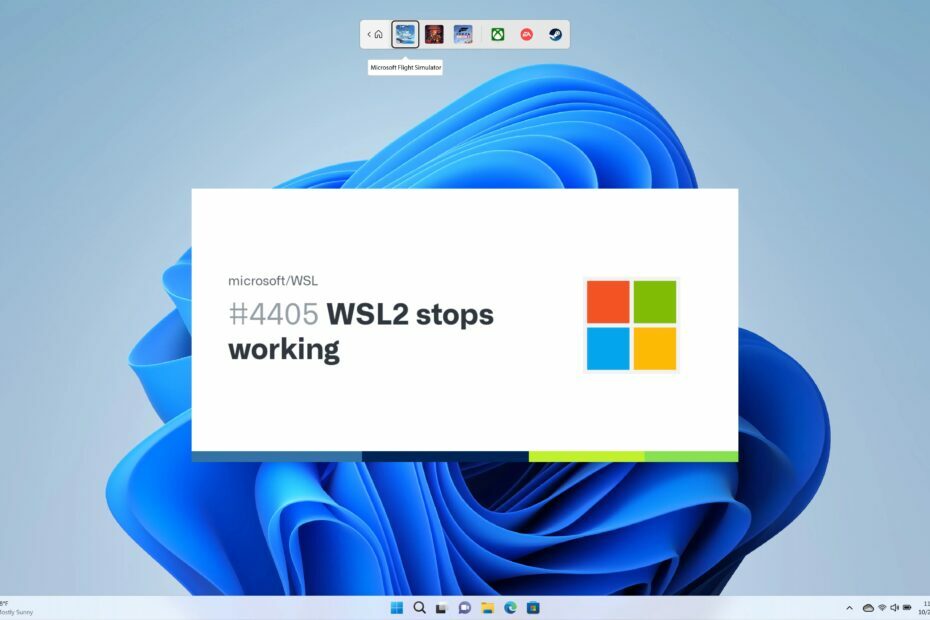
XINSTALUJTE KLIKNUTÍM NA STAŽENÍ SOUBORU
- Stáhněte si Fortect a nainstalujte jej na vašem PC.
- Spusťte proces skenování nástroje hledat poškozené soubory, které jsou zdrojem vašeho problému.
- Klikněte pravým tlačítkem na Spusťte opravu takže nástroj mohl spustit opravný algoritmus.
- Fortect byl stažen uživatelem 0 čtenáři tento měsíc.
Při spuštění linuxového virtuálního počítače na vašem počítači se systémem Windows můžete narazit na problémy, jako je například, že WSL2 přestal fungovat, což znepokojovalo ostatní uživatele.
V této příručce probereme, co je WSL a co ve skutečnosti dělá. Kromě toho vám poskytneme několik řešení, která vám pomohou vyřešit problém na vaší straně. Pojďme do toho rovnou.
Co je WSL nebo Windows Subsystem pro Linux?
WSL nebo Subsystém Windows pro Linux umožňuje uživatelům spouštět operační systém Linux přímo na počítači se systémem Windows. Nejlepší na používání WSL je to, že vám umožňuje provozovat kompletní Linux ve Windows, což vám umožňuje bezproblémově používat stejné soubory a aplikace.
WSL2 využívá technologii virtuálních strojů Hyper-V. To zvyšuje výkon používání Linuxu na OS Windows, protože je zlepšena kompatibilita a rychlost přístupu k souborům je až 20x rychlejší než WSL1.
Microsoft představil WSL2 v roce 2020, takže je kompatibilní s nejnovější verzí Windows, tedy operační systém Windows 11. Pokud však používáte Windows 10, musíte jej pro lepší výkon nakonfigurovat ručně.
Zatímco v systému Windows 10 získáte téměř podobný výkon, podle zpráv uživatelů si WSL2 vede dobře a je stabilní v systému Windows 11.
Co mohu dělat, když WSL2 přestal fungovat?
1. Nastavte spouštění služby LxssManager na automatické
- lis Vyhrát + R klíče pro otevření Běh dialog.
- Typ regedit a stiskněte Vstupte.
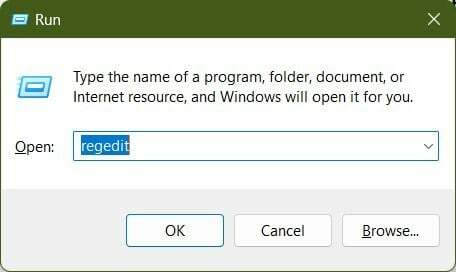
- Přejděte na níže uvedenou cestu.
HKEY_LOCAL_MACHINE\SYSTEM\CurrentControlSet\Services\LxssManager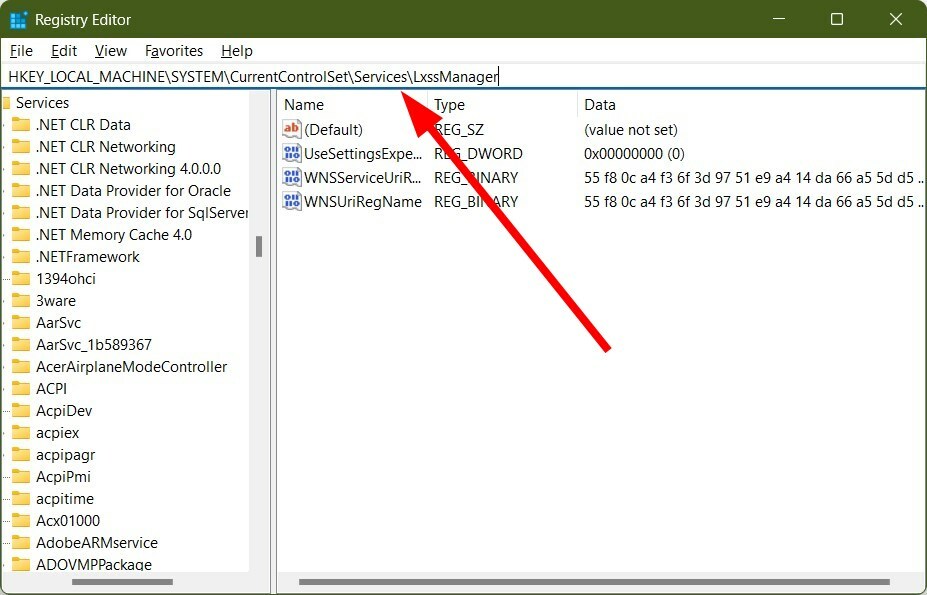
- Dvakrát klikněte na Start klíč.
- Pod Hodnotové údaje pole, typ 2.
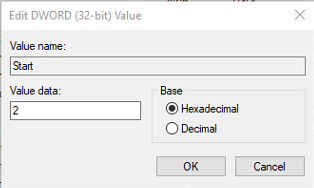
- lis OK.
- Restartujte váš počítač.
Podle výše uvedených kroků nastavíte LxssManager na automatické spuštění. Doporučujeme vám vyladit nastavení registru pouze v případě, že víte, co děláte, protože nesprávná vylepšení mohou vést k selhání systému a deaktivaci důležitých služeb.
2. Restartujte službu LxssManager
- Otevři Start menu stisknutím tlačítka Vyhrát klíč.
- Typ služby a otevřete jej.
- Lokalizovat LxssManager a dvakrát na něj klikněte.
- Pod Stav služby, vyberte Stop pokud běží.
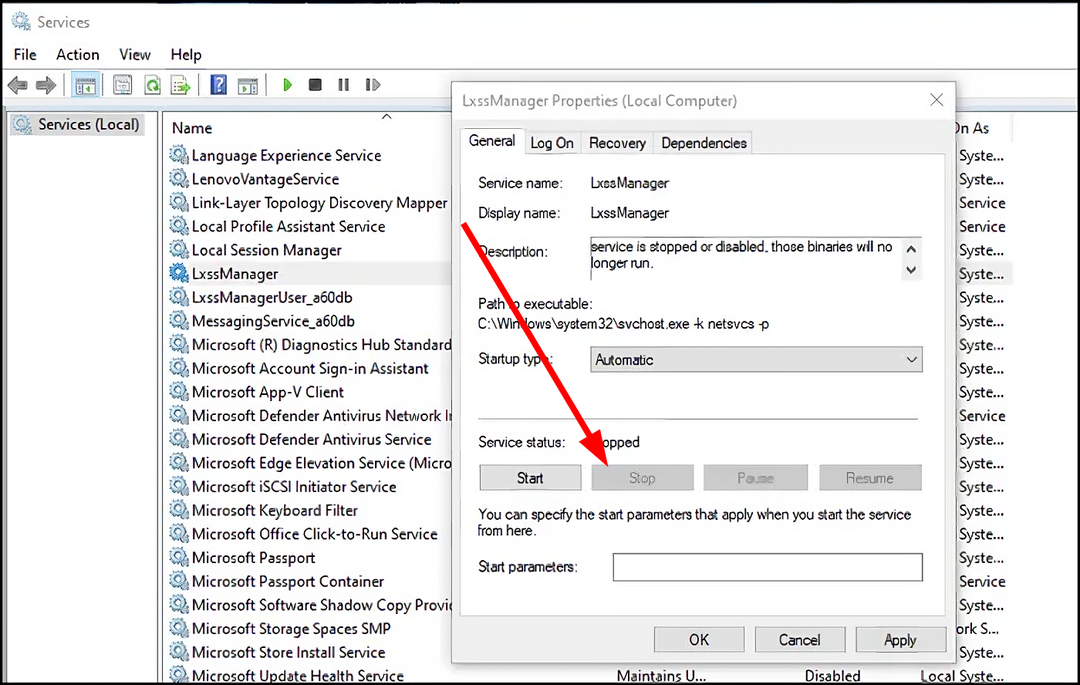
- Klikněte Aplikovat.
- Vybrat Start pod Stav služby ke spuštění služby.
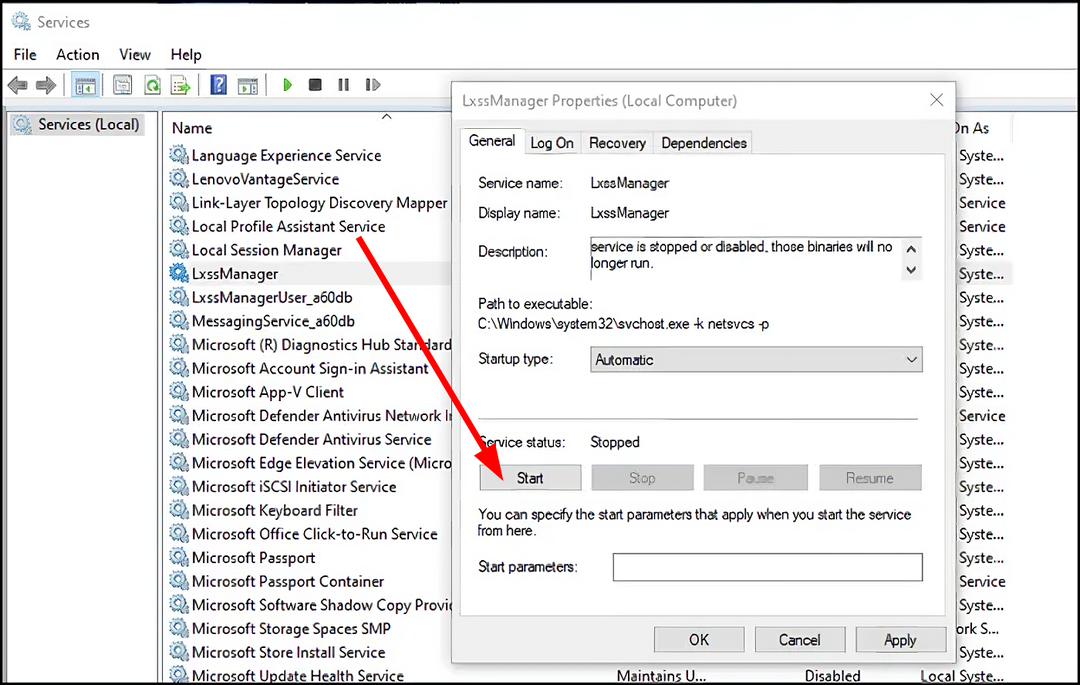
- Klikněte OK a Aplikovat.
- z Typ spouštění rozevírací seznam, vyberte Automatický.
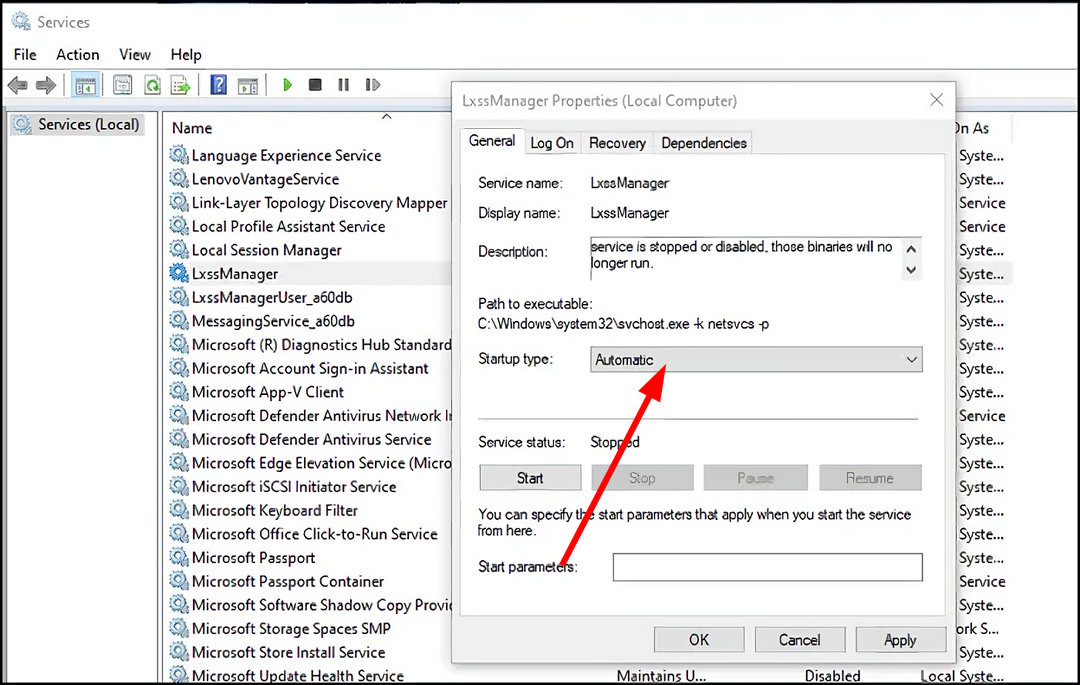
Tip odborníka:
SPONZOROVÁNO
Některé problémy s PC je těžké řešit, zejména pokud jde o chybějící nebo poškozené systémové soubory a úložiště vašeho Windows.
Ujistěte se, že používáte vyhrazený nástroj, jako je např Fortect, který naskenuje a nahradí vaše poškozené soubory jejich čerstvými verzemi ze svého úložiště.
Služba LxxManager může často narazit na problém, který by mohl mít za následek její nefunkčnost. V takovém případě vám doporučujeme restartovat službu znovu podle výše uvedených kroků a zkontrolovat, zda se tím problém WSL2 nevyřeší.
- Protokol RFCOMM TDI: Co to je?
- Runtime Error 32809: Jak to rychle opravit
- Chybí soubor Mscomm32.ocx: Jak jej opravit nebo znovu stáhnout
- Msdt.exe: Co to je a jak opravit jeho chyby
- Co je Fontdrvhost.exe a jak zastavit jeho vysoké využití disku
3. Odinstalujte aktualizaci systému Windows
- lis Vyhrát + já klíče pro otevření Nastavení Jídelní lístek.
- Vybrat Windows Update z levého panelu.
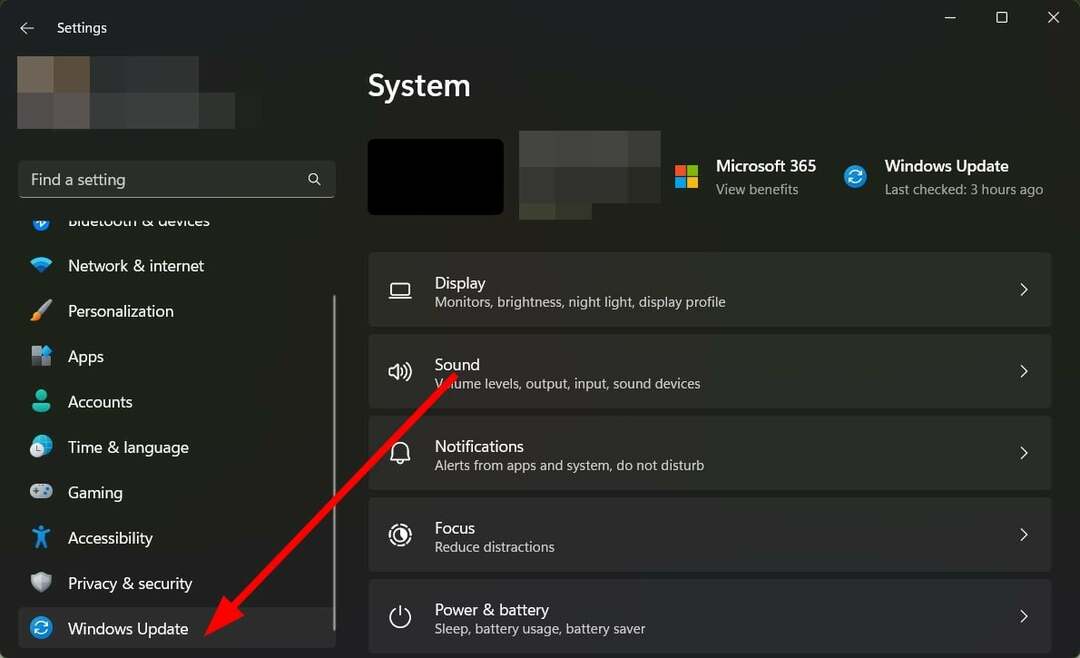
- Klikněte na Aktualizovat historii.
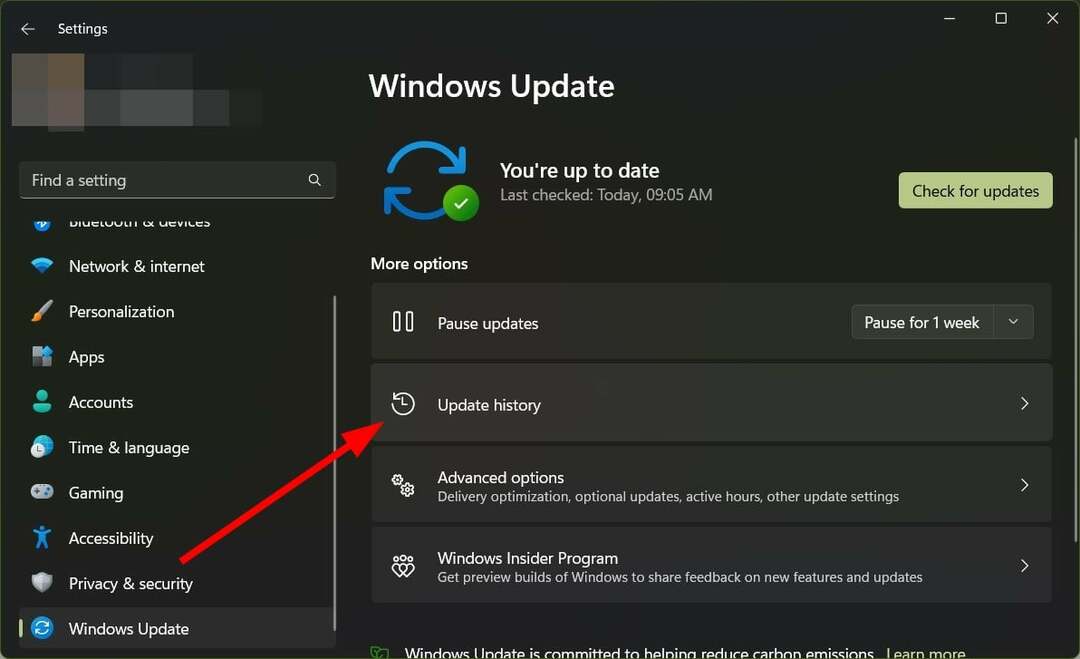
- Přejděte dolů a klikněte na Odinstalujte aktualizace pod Související nastavení sekce.
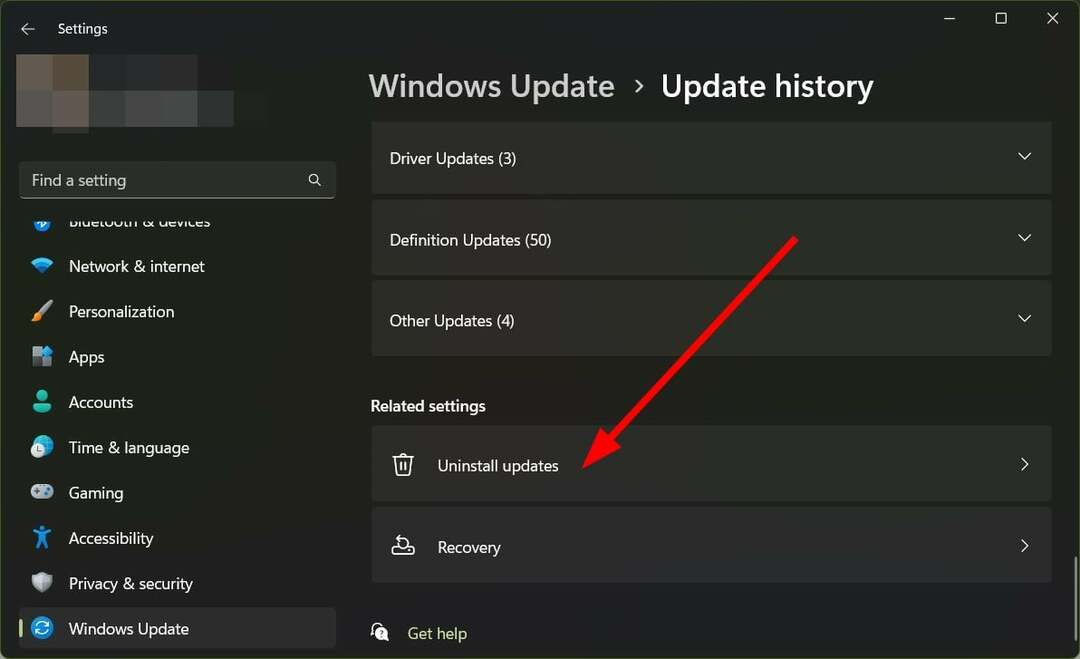
- Udeř Odinstalovat vedle aktualizace, kterou chcete odinstalovat.
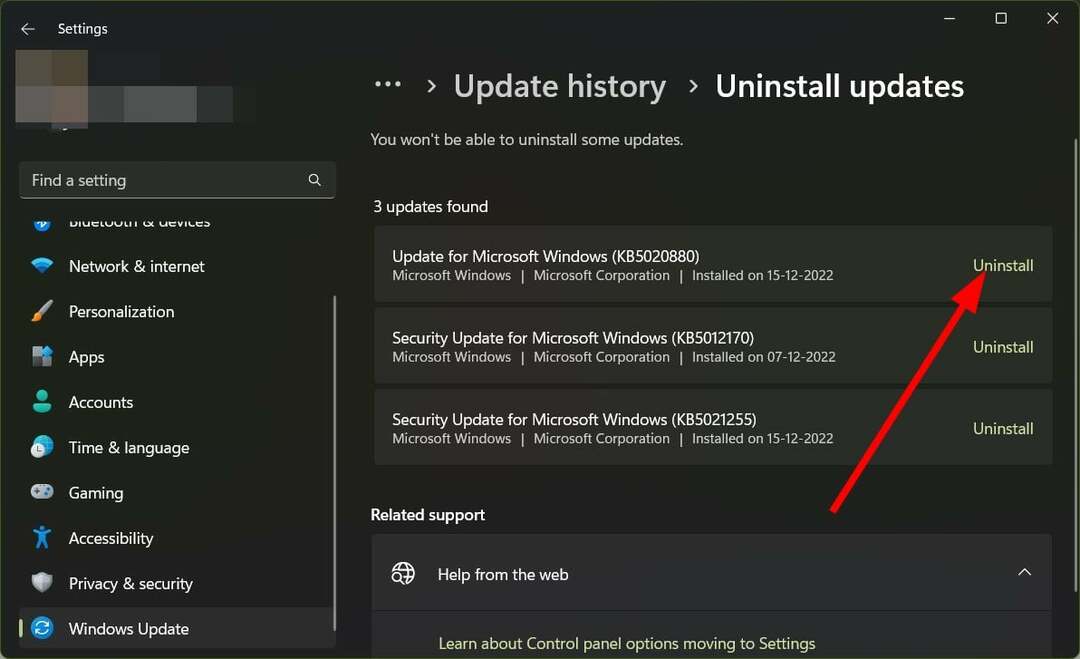
Ukázali jsme kroky k odinstalaci aktualizací pro operační systém Windows 11, ale kroky jsou podobné i pro Windows 10.
Je pravděpodobné, že verze aktualizace systému Windows, kterou používáte, obsahuje nějaké chyby, které způsobují, že WSL2 přestal fungovat. Aktualizaci můžete odinstalovat a zkontrolovat, zda se tím problém vyřeší nebo ne.
4. Povolit virtualizaci hardwaru
- lis Vyhrát + já tlačítka pro otevření Nastavení.
- Vybrat Zotavení z pravé strany.
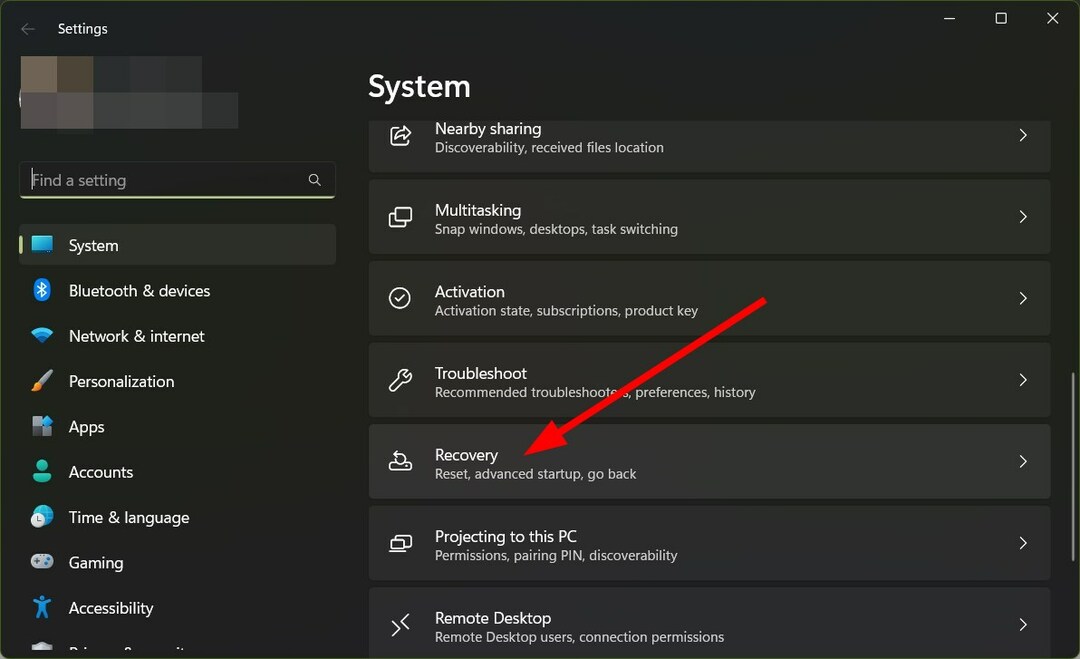
- Pod Pokročilé spouštění a udeřit do Restartovat nyní knoflík.
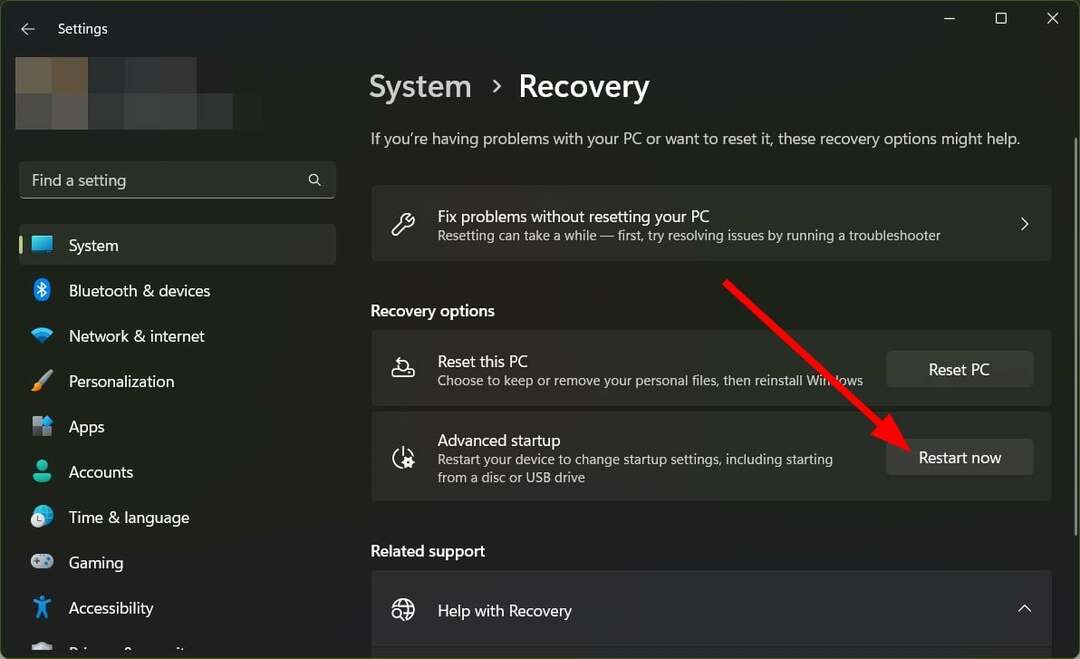
- Vybrat Odstraňte problémy.
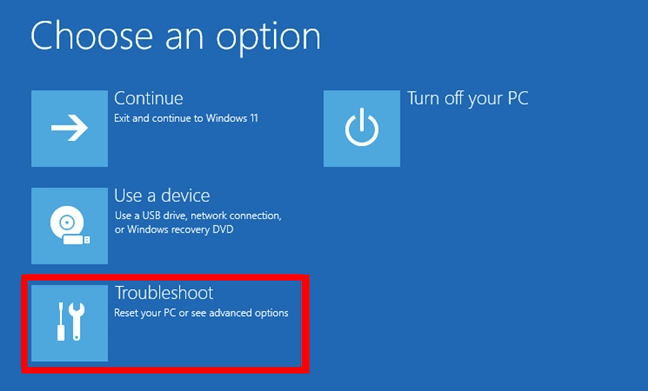
- Vybrat Pokročilé možnosti.

- Vybrat Nastavení UEFI.
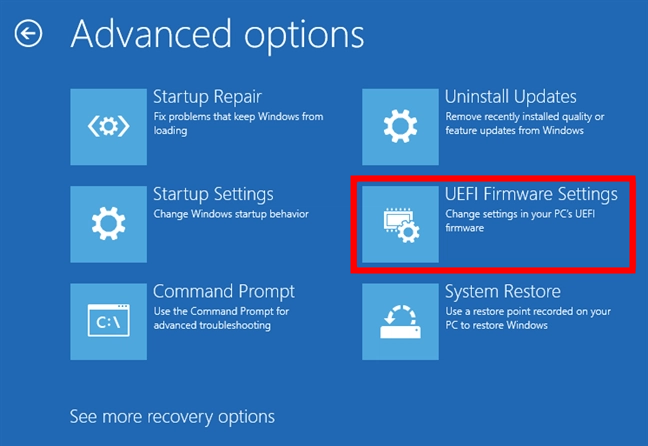
- Vybrat Restartujte.
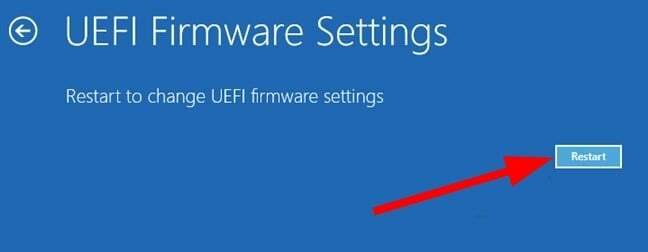
Nyní postupujte podle níže uvedených kroků v závislosti na značce notebooku, který máte.
Pro notebooky Acer
- Když se systém chystá spustit, stiskněte F2 vstoupit do BIOS Jídelní lístek.
- Vybrat Stránka pro pokročilé.
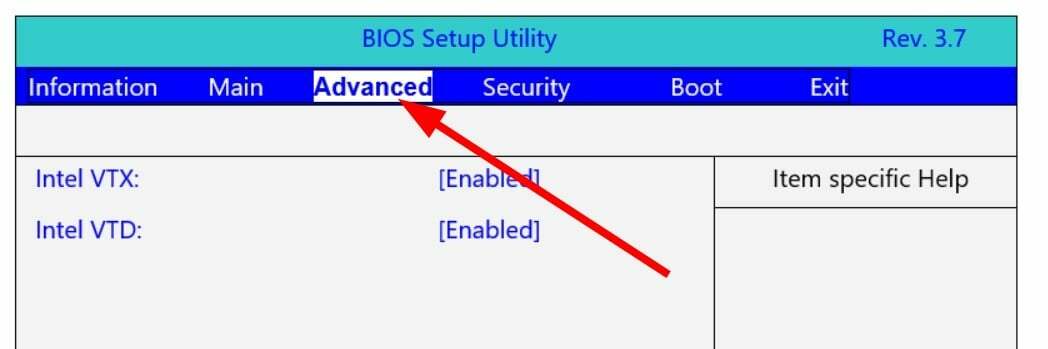
- Povolit Intel VTX a Intel VTD nastavení pro procesory Intel.
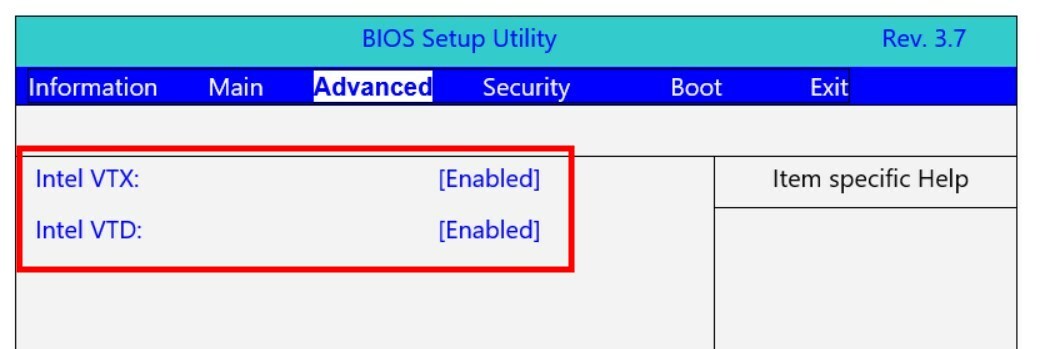
- Umožnit AMD-SVM a AMD-IOMMU pro procesory na bázi AMD.
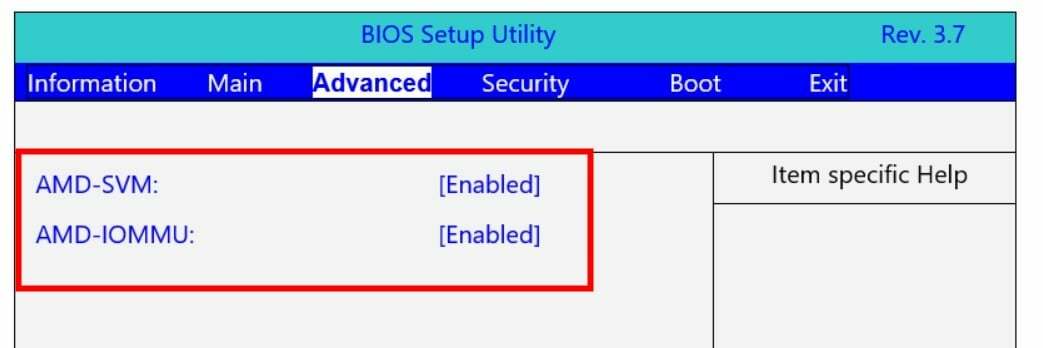
- lis F10 na Uložit nastavení.
Pro notebooky Dell
- Když se systém chystá spustit, stiskněte F2 vstoupit do BIOS Jídelní lístek.
- Vybrat Pokročilý.
- Vybrat Virtualizace.
- Soubor Virtualizace na Povoleno.
- Soubor Virtualizace pro Direct-IO (nebo VT-d) na Povoleno.
- Uložit a Výstup.
Ukázali jsme kroky k povolení virtualizace hardwaru pro notebooky Acer a Dell. Ale můžete si to ověřit oficiální stránka podpory společnosti Microsoft abyste věděli, jak povolit nastavení pro jiné značky.
To je od nás v tomto průvodci. Čtenáři se také mohou podívat na naši příručku, aby věděli, jak na to opravit bootloader Windows 10/11 z Linuxu.
Čtenáři, kteří chtějí vědět, jak mohou vytvořit bootovací USB média pro OS Linux můžete nahlédnout do našeho specializovaného průvodce.
Dejte nám vědět v komentářích níže, které jedno z výše uvedených řešení pomohlo vyřešit problém na vašem konci.
Stále dochází k problémům?
SPONZOROVÁNO
Pokud výše uvedené návrhy váš problém nevyřešily, váš počítač může zaznamenat závažnější potíže se systémem Windows. Doporučujeme zvolit řešení typu „vše v jednom“. Fortect efektivně řešit problémy. Po instalaci stačí kliknout na Zobrazit a opravit a poté stiskněte Spusťte opravu.


